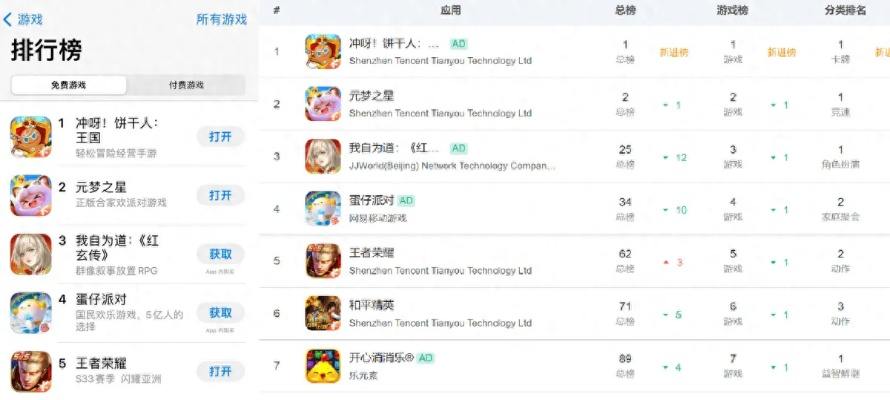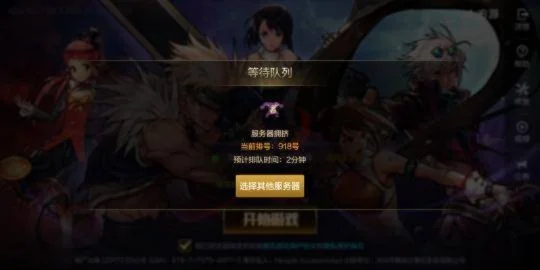Photoshop阴影效果的制作技巧
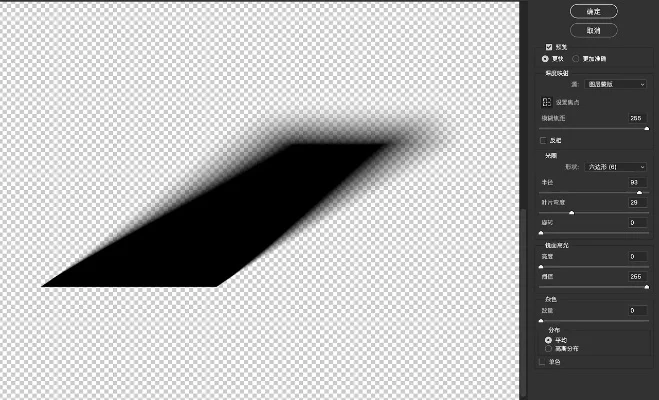
什么是Photoshop阴影效果?
在Photoshop中,阴影效果是一种重要的视觉元素,可以增强图像的立体感和真实感。无论是设计图标、海报,还是编辑旅游照片,阴影效果都能让画面更具层次和深度。本文将详细介绍如何制作逼真的阴影效果,并分享一些实用技巧,帮助读者轻松掌握这一技能。
准备工作:了解阴影的基本原理
在开始制作阴影之前,我们需要了解一些基本概念。阴影是光线被物体遮挡后形成的暗影区域,其形状、方向和强度取决于光源的位置和强度。在Photoshop中,我们可以通过以下步骤模拟这一效果:
1. 确定光源方向:光源的位置会影响阴影的形状和方向。例如,光源在左侧时,阴影会向右侧延伸。
2. 调整阴影颜色:阴影通常比物体本身更暗,颜色也偏向于灰色或深色。
3. 设置阴影模糊度:阴影边缘的模糊程度决定了物体的立体感,模糊度越高,阴影越自然。
步骤一:创建基本阴影
制作阴影的基本步骤如下,适用于大多数场景:
1. 复制图层
首先,我们需要复制要添加阴影的图层。这样可以避免直接修改原始图层。
选择要添加阴影的图层。
右键点击图层,选择“复制图层”(或按 `Ctrl + J`)。
2. 调整图层位置
将复制的图层向下移动,以模拟阴影的垂直方向。
按住 `Shift` 键,拖动图层,使其垂直下方。
可以使用 `自由变换`(`Ctrl + T`)调整阴影的大小和角度。
3. 应用图层样式
点击图层面板下方的“添加图层样式”按钮(fx),选择“投影”。
4. 设置阴影参数
在“投影”设置中,调整以下参数:
距离:阴影与物体的距离。
大小:阴影的模糊程度。
颜色:阴影的颜色,通常选择深灰色或黑色。
不透明度:阴影的透明度,调整至自然状态。
5. 微调阴影效果
根据需要,可以进一步调整阴影的参数,例如:
角度:调整光源方向。
扩展:增加阴影的膨胀效果。
混合模式:选择阴影与背景的融合方式。
步骤二:高级阴影技巧
除了基本阴影,Photoshop还提供了一些高级技巧,可以让阴影效果更逼真。
1. 使用混合模式增强阴影
不同的混合模式可以让阴影与背景更好地融合。
尝试以下混合模式:
正片叠底(Multiply)
深色(Darken)
叠加(Overlay)
2. 添加渐变映射调整颜色
如果阴影颜色过于单一,可以使用渐变映射调整颜色。
双击阴影图层,选择“渐变映射”。
选择合适的渐变色,例如从深灰到黑色。
3. 使用模糊工具增强立体感
手动模糊阴影边缘可以增强立体感。
选择“模糊工具”(`R`),调整强度。
在阴影边缘轻轻拖动,使其逐渐模糊。
4. 添加内阴影增强深度
对于某些物体,内阴影可以增强立体感。
在图层样式中添加“内阴影”。
调整参数,例如距离、大小和颜色。
案例:为旅游照片添加阴影效果
旅游照片中经常需要添加阴影效果,例如为地标建筑或纪念品添加立体感。以下是一个具体案例:
1. 选择合适的照片
选择一张清晰的旅游照片,例如金字塔、埃菲尔铁塔或长城。
2. 提取主体图层
使用选择工具(如魔棒或套索)将主体提取出来。
点击“添加图层蒙版”,隐藏背景。
3. 创建阴影
按照前面提到的步骤创建阴影,并调整参数:
距离:根据照片比例调整。
大小:保持自然模糊。
颜色:深灰色。
4. 添加环境光效果
为了让阴影更真实,可以添加环境光效果:
复制阴影图层。
将副本混合模式改为“滤色”。
调整不透明度,使其与阴影融合。
常见问题解答
Q1:如何让阴影看起来更自然?
调整模糊度:阴影边缘越模糊,越自然。
控制距离:阴影与物体的距离应符合光源方向。
使用渐变颜色:避免纯色阴影,选择深灰到黑色的渐变。
Q2:如何制作多层阴影?
对于复杂场景,可以创建多个阴影图层,分别调整距离和模糊度。
使用图层组管理阴影,方便统一调整。
Q3:如何避免阴影过于突兀?
降低不透明度:让阴影更柔和。
调整混合模式:选择“正片叠底”或“叠加”使阴影与背景融合。
总结:不断练习,提升技巧
制作阴影效果需要一定的实践和观察。通过不断调整参数和尝试不同的方法,你可以掌握更高级的技巧,让图像更具立体感和真实感。无论是设计工作还是照片编辑,阴影效果都能让你的作品更出色。
希望本文能帮助你更好地使用Photoshop制作阴影效果,让你的旅游照片或设计作品更加生动!